
このページでは、
ベクターレイヤーで使う消しゴムの使い方を紹介いたします。
「ベクターレイヤーで消しゴムが使いやすくなるって聞いたけど、使い方がわからない」
と思っている方に向けた記事になっております。
該当する方は、ぜひご覧ください。
また、すでにベクターレイヤーを使っている方でも参考になる情報があるかもしれないので、
ベクターレイヤー中級~上級者の方にもささっと、見流して頂けると嬉しいです。
ベクターレイヤーで消しゴムを使えるようにする
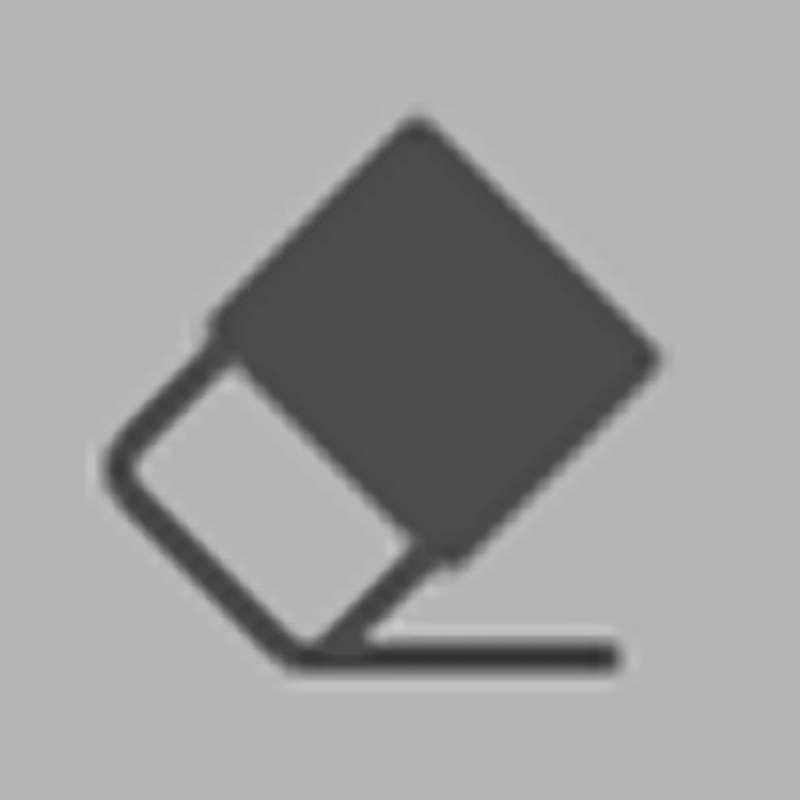
普段使っている消しゴムを使用します。
この消しゴムのツールプロパティーを確認してください。
ツールプロパティーの項目の中に【ベクター削除】がありますが、
ベクターレイヤーでないとこの項目がハイライトされないので、ご確認ください。
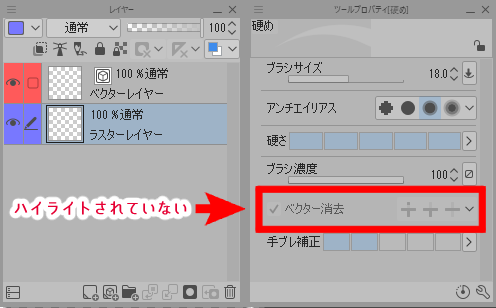
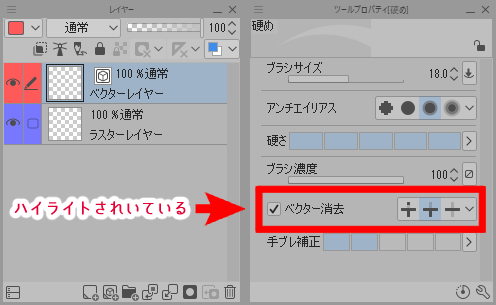
【ベクター削除】がハイライトされましたら、チェックマークを入れて下さい。
これで、ベクターレイヤーでの進化した消しゴムが使えるようになります。
進化した消しゴムの3種類のモード解説

この進化した消しゴムには、3種類のモードがあります。
それぞれの使い方をご紹介いたします。
左のアイコン【触れた部分】:その名の通り、線に触れた部分のみ削除します。
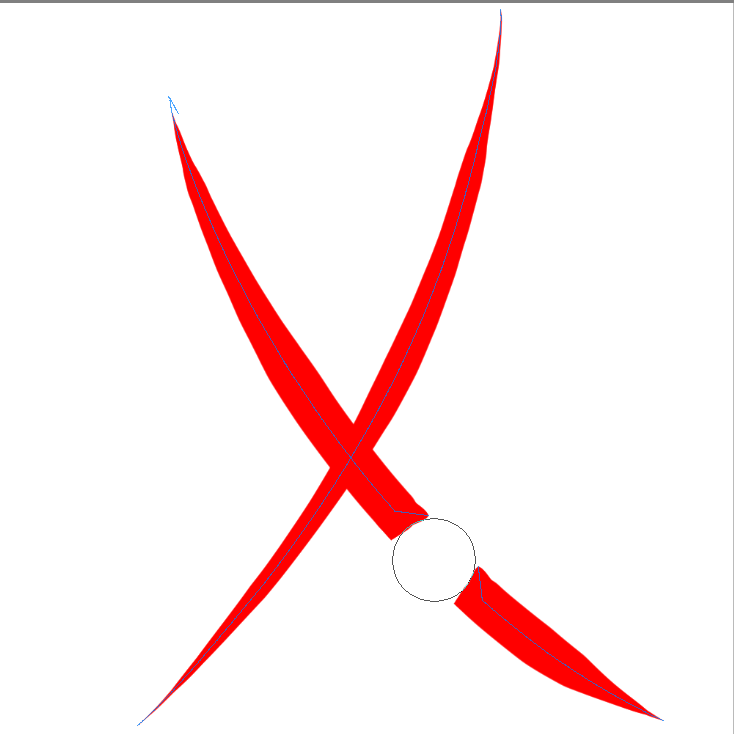
真ん中のアイコン【交点まで】:触れた部分から線の交点まで削除します。
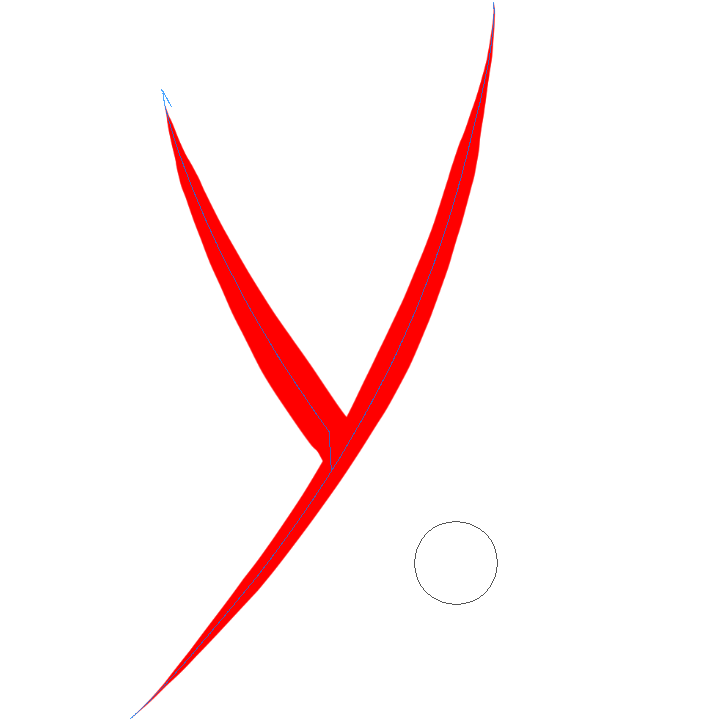
右のアイコン【線全体】:その名の通り、一筆で描いた線全体を消去します。
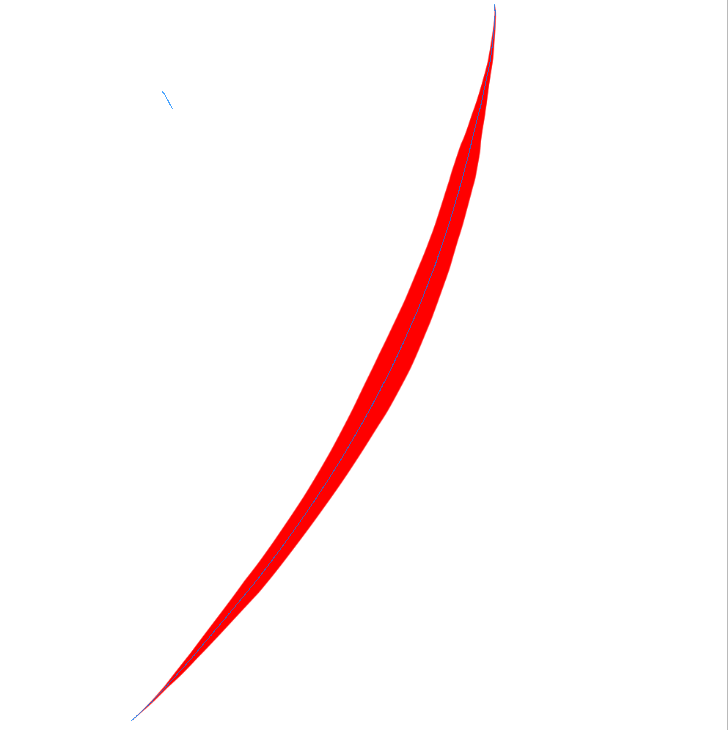
※注意点※
【交点まで】と【線全体は】ベクター線の中心の線にしか、反応しないのでご注意ください。
最後に、
この進化した消しゴムツールは大量の作業をこなすときに重宝しますね。
ですが細かい作業には少し弱いと、私は感じています。
最後までご覧くださり、誠にありがとうございました。




コメント